처음부터 10분 이내에 웹사이트를 만드는 방법!
게시 됨: 2022-04-26첫 번째 웹사이트를 구축하고 싶지만 만드는 방법을 배울 시간이 없으신가요?
이 기사에서는 단 10분 만에 자신의 웹사이트를 만드는 방법을 보여 드리겠습니다. 감동을 줄 웹사이트.
필요한 모든 것을 제공하는 웹사이트를 만들 수 있도록 간단하고 따라하기 쉬운 팁을 제공합니다.
웹 호스트 선택에서 연락처 양식의 설정 변경에 이르기까지 전체 프로세스를 다룹니다.
이 전체 프로세스가 약 10분 동안만 실행될 것이라고 말하면 우리를 믿으시겠습니까?
상상 해봐. 단 10분 만에 청중을 놀라게 할 나만의 WordPress 웹사이트를 구축할 수 있습니다!
웹사이트를 만드는 방법 – 간단한 8단계 프로세스
다음 단계에서 기본 사항을 공유하겠습니다.
- 1단계 – SiteGround에서 친구로부터 호스팅 서비스 받기
- 2단계 – WordPress 설치 및 설정
- 3단계 – SSL 인증서 추가
- 4단계 – WordPress 웹사이트에 로그인
- 5단계 – WordPress 테마 설치
- 6단계 – 가져올 시작 사이트 선택
- 7단계 – 커스터마이저 및 Elementor 사용
- 8단계 – 연락처 양식에 대한 이메일 설정
이 기사의 목표는 웹사이트를 디자인하여 각 측면을 모두 제어할 수 있도록 하는 것입니다.
자, 시작하겠습니다!
먼저 이 웹사이트를 살펴보십시오. 인상적으로 완성되지 않았나요?
페이지의 전체 모양을 확인하십시오. 미학은 모든 유형의 비즈니스 또는 전문 웹 사이트에 적합합니다.
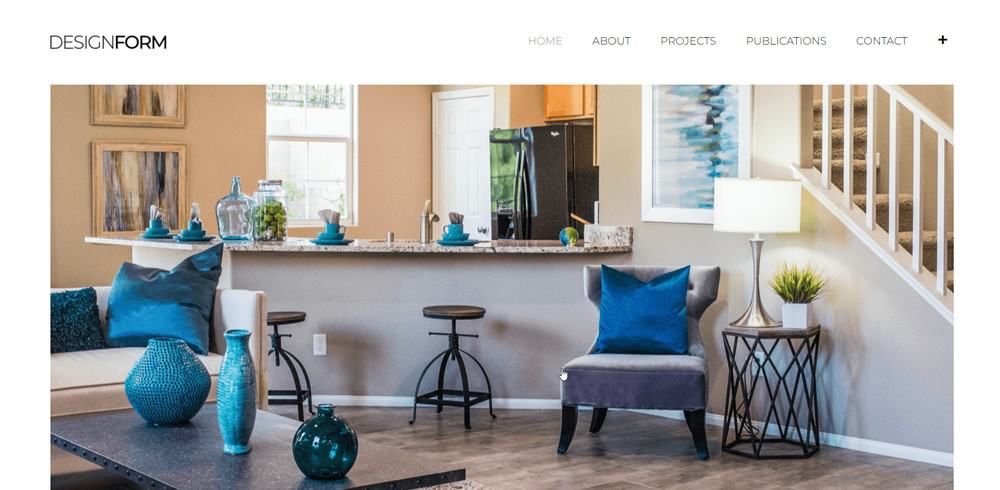
선택사항인 포트폴리오 페이지입니다. 여기에 과거에 수행된 비즈니스 또는 전문 프로젝트에 대한 이미지나 콘텐츠를 표시할 수 있습니다.

정보 페이지입니다. 큰 "영웅" 이미지를 주목하십시오.
당신의 팀의 사진을 바로 거기에 넣을 수 있다면 그것은 멋질 것입니다. 아마도 사람들 뒤에 사무실이나 회사 로고가 있는 샷일까요?
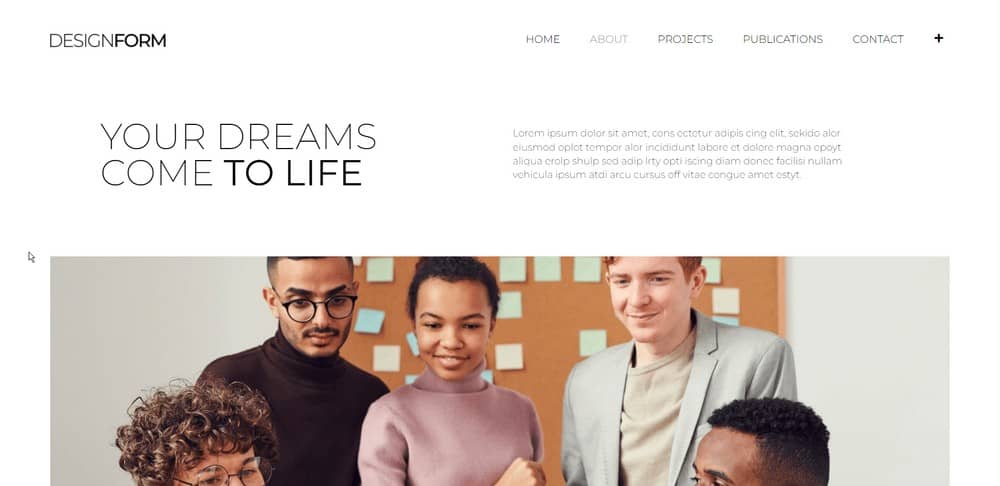
그리고 여전히 정보 페이지에는 일반적으로 사람들을 팀에 배치하는 곳이 있습니다. 그것은 회사의 개별 구성원에 대해 이야기합니다.
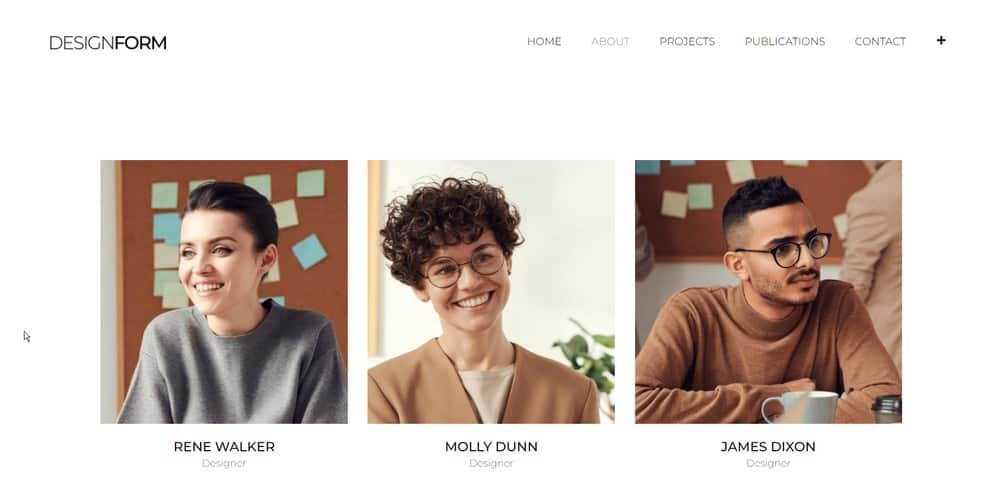
그런 다음 연락처 페이지입니다. 청중이 귀하의 연락처 정보에 대해 배우는 곳입니다.
여기에 주소, 연락처, 이메일, 소셜 미디어 링크를 입력해야 합니다.
연락처 페이지에 지도와 운전 경로를 추가할 수도 있습니다. 그것은 전적으로 당신에게 달려 있습니다.
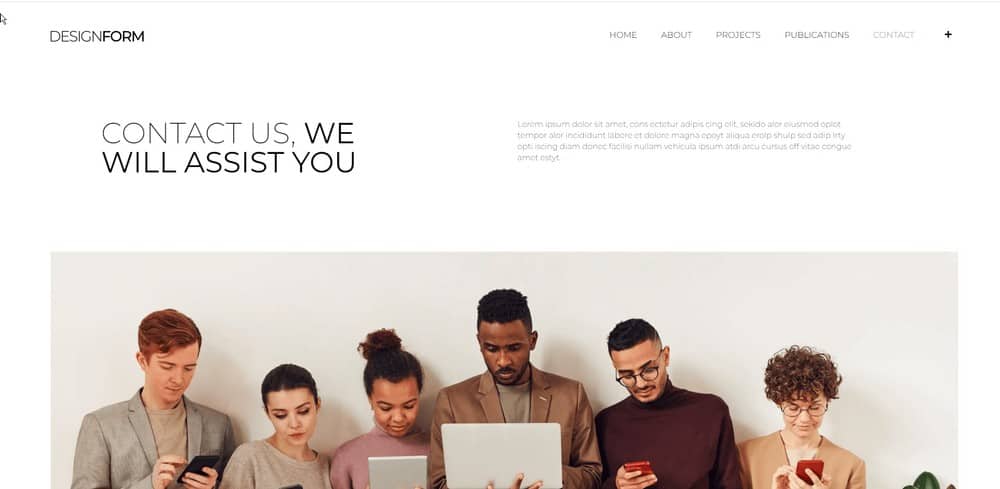
그러나 연락처 페이지에는 고객이 귀하에게 연락하기를 원할 경우 작성해야 하는 양식이 있습니다.
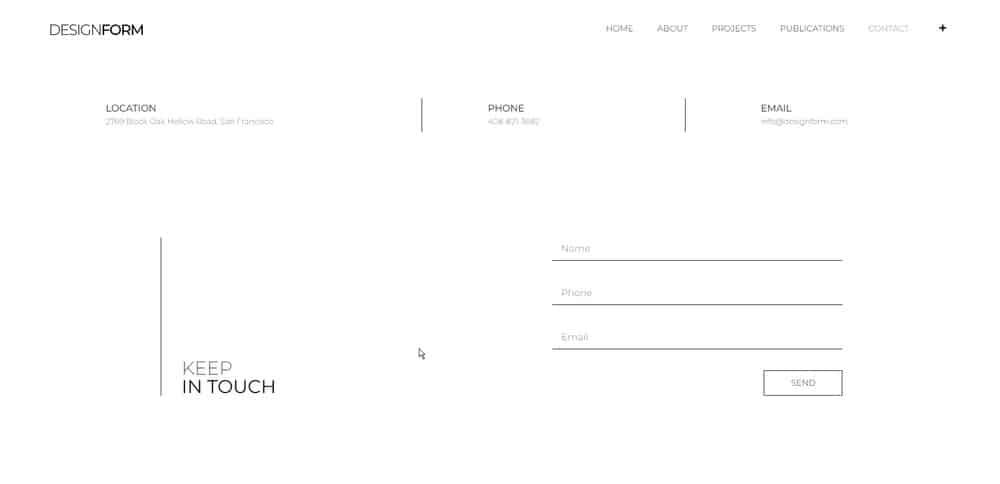
여기 화면의 오른쪽 상단에 표시된 탐색 영역에서 전화번호를 표시할 수도 있습니다.
이렇게 하면 사람들이 귀하의 웹사이트를 방문할 때 쉽게 볼 수 있습니다.
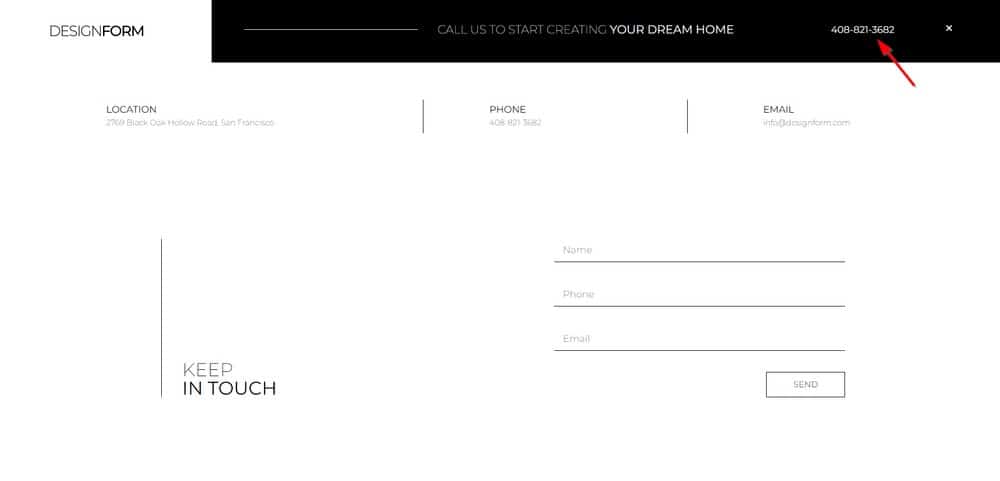
이제 좋은 소식이 있습니다. 이 모든 작업은 생각보다 짧은 시간에 쉽게 수행하고 편집할 수 있습니다.
편집기로 이동하여 변경하려는 텍스트를 강조 표시하면 완료됩니다!
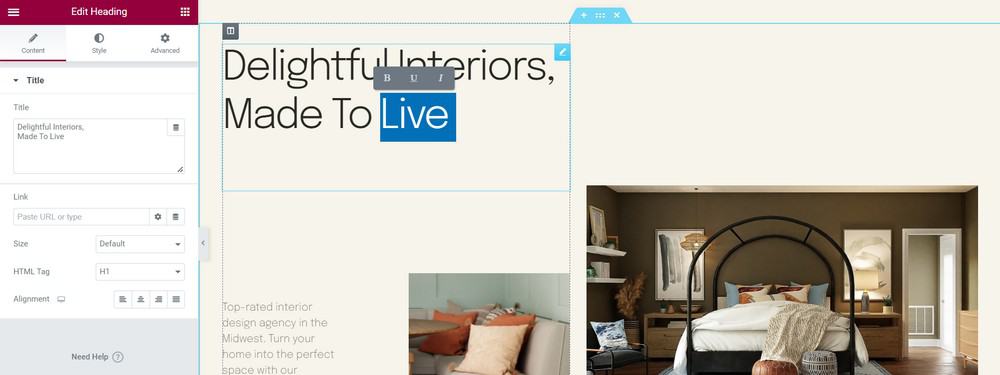
이미지도 마찬가지입니다. 이미지를 클릭하면 변경됩니다.
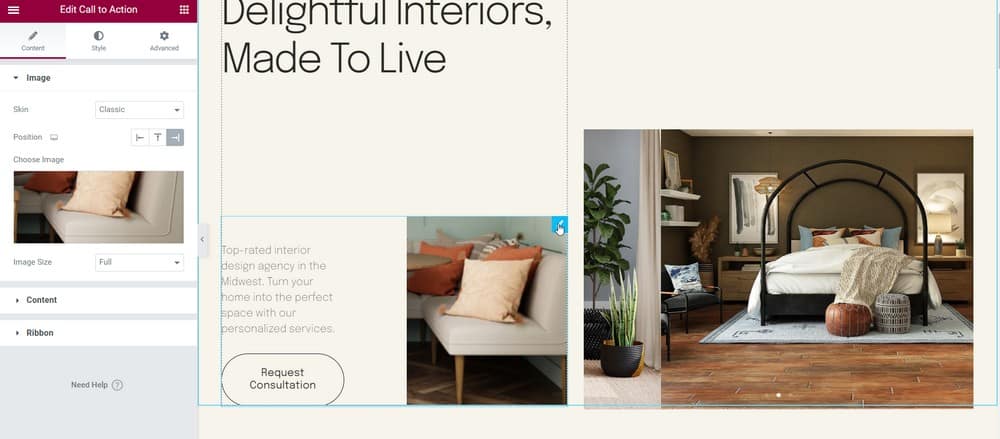
항목을 재정렬할 수도 있습니다. 원하는 위치에 끌어다 놓기만 하면 됩니다.
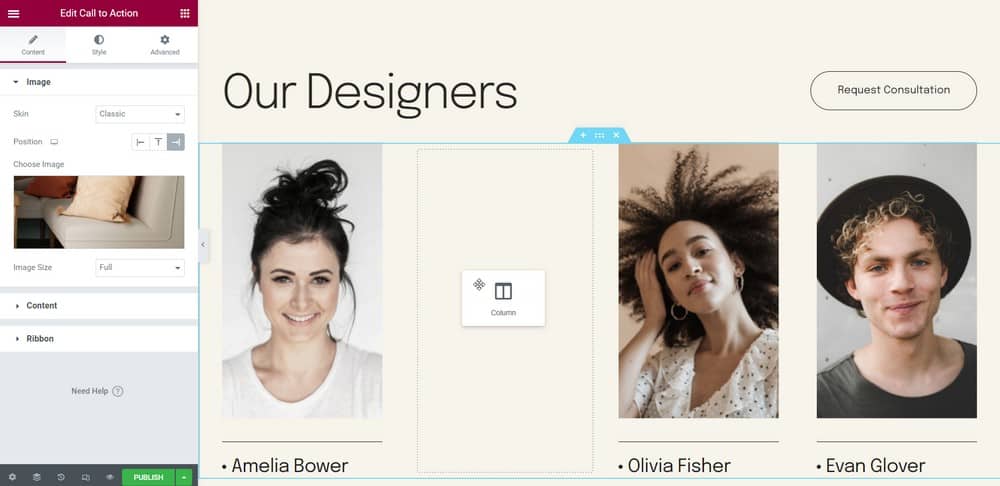
이제 튜토리얼을 진행해 보겠습니다.
첫 번째 웹사이트를 구축하려면 호스팅 계정이 필요합니다.
1단계 – 올바른 호스팅 받기
웹 사이트에 가장 먼저 필요한 것은 호스팅 계정입니다. 호스팅은 일종의 인터넷에서 임대하는 공간과 같습니다.
WPCrafter로 이동하여 웹 호스팅 회사를 선택하십시오. 이 목록에서 Non-Techie 옵션을 선택하겠습니다.
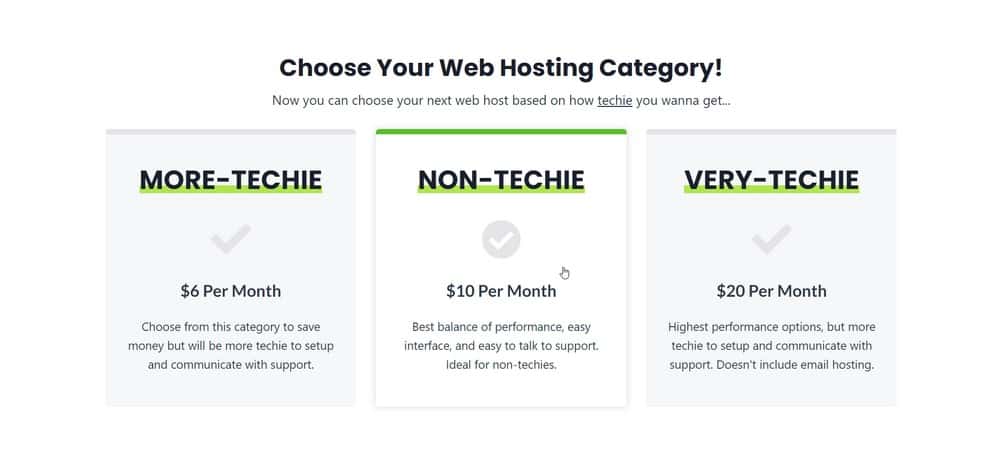
이 자습서에서는 SiteGround 웹 호스팅을 사용합니다. 해당 페이지로 이동하여 웹 호스팅을 선택합니다.
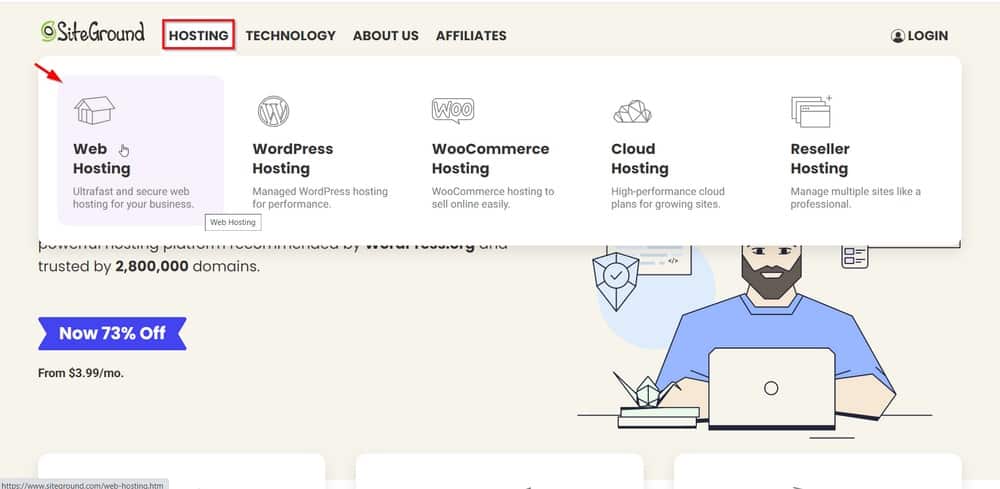
3가지 플랜 중에서 선택할 수 있습니다. 무제한 웹 사이트가 포함되어 있기 때문에 일반적으로 중간 사이트로 이동합니다.

도메인 이름을 입력해야 하는 다른 페이지로 이동합니다.
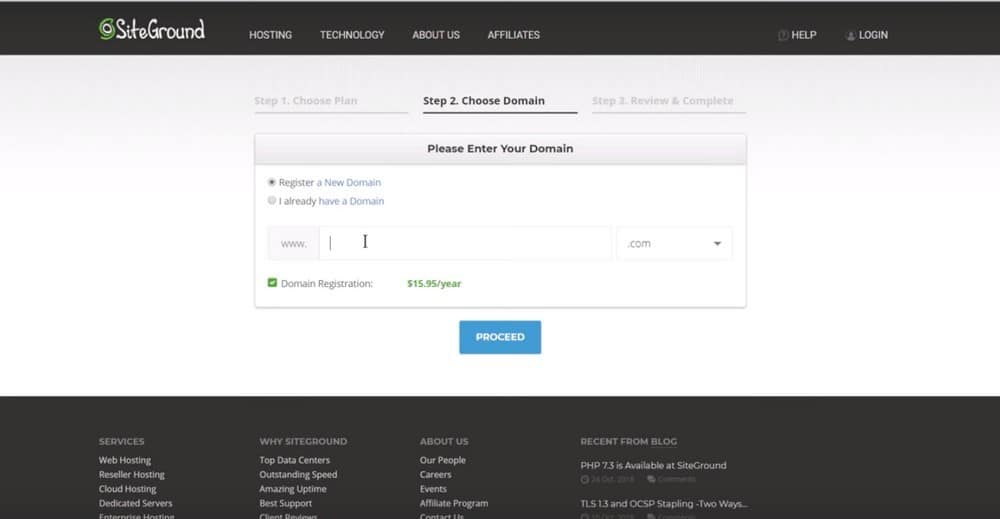
그러면 SiteGround에서 선택한 도메인 이름을 사용할 수 있는지 확인합니다.
사용 가능한 경우 다음 페이지에 "축하합니다"라고 표시됩니다.
이제 필요한 정보를 입력하기만 하면 됩니다.
2단계 – 워드프레스 설치
SiteGround 호스팅 계정을 만든 후 WordPress 웹사이트를 설정할 수 있는 옵션이 제공됩니다.
새 웹사이트를 시작하거나 이전 웹사이트를 이전할 수 있습니다. 또는 현재 수행하고 싶지 않은 경우 프로세스를 건너뛸 수 있습니다.
여기에서 WordPress 웹 사이트 설정을 시작합니다. 필요한 필드를 작성하십시오.
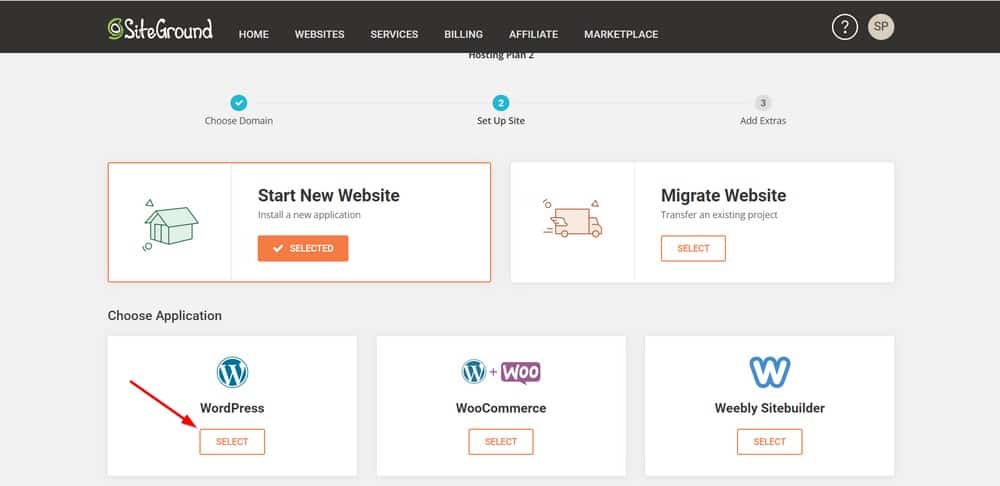
3단계 – SSL 인증서 설치
보안 인증서는 SiteGround 호스팅 계정에 이미 포함되어 있습니다.
설치하려면 " 웹 사이트 "를 클릭한 다음 " 사이트 도구 "를 클릭하십시오.
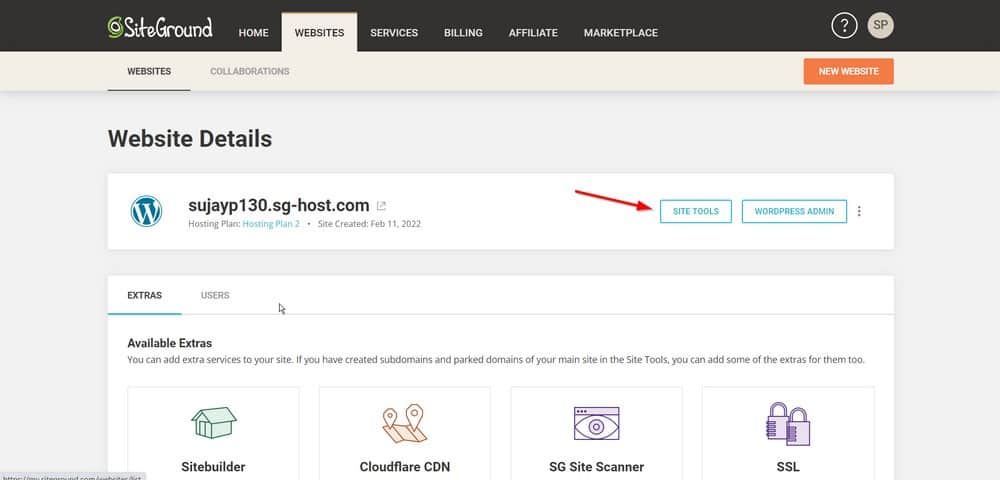
다음으로 보안 > SSL 관리자 로 이동합니다.
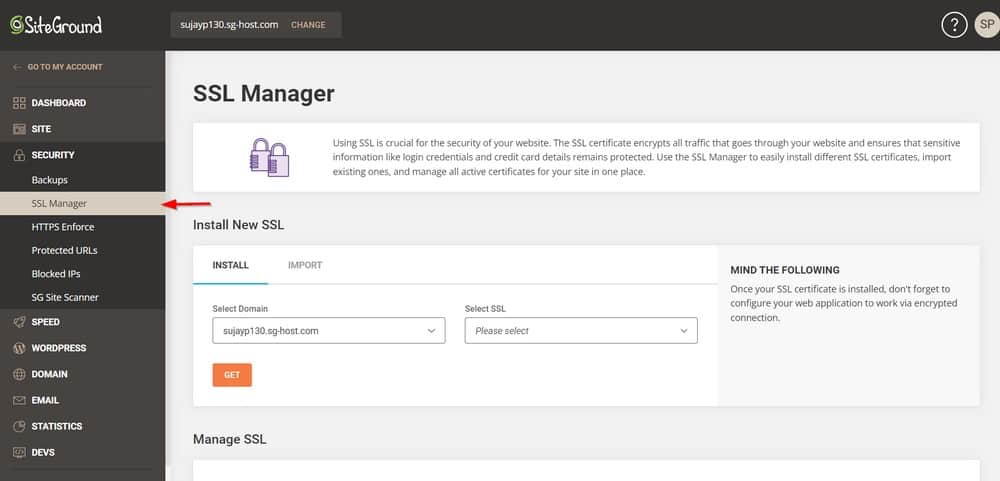
이제 SSL 인증서를 설치할 도메인을 선택하고 가져 오기 를 클릭합니다.

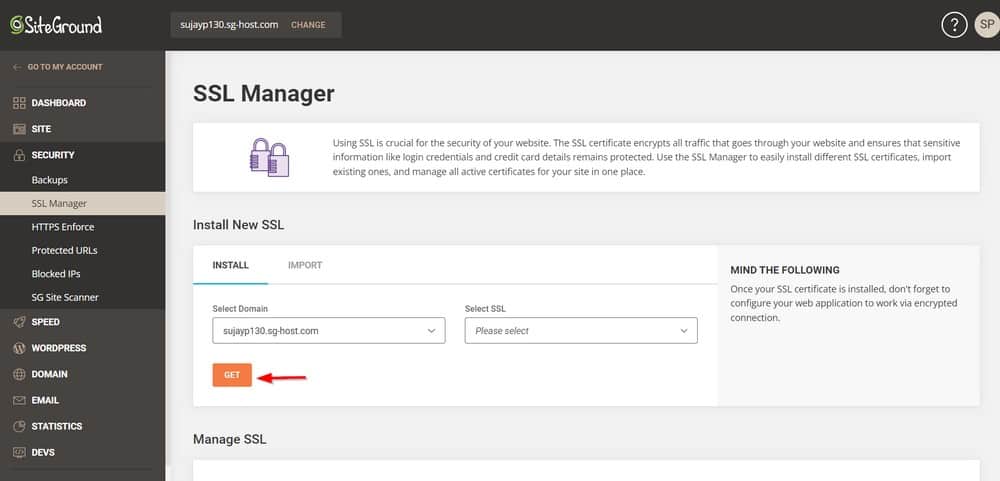
4단계 – WordPress 웹사이트에 로그인
이제 내 계정으로 돌아가 " 관리자 패널로 이동"을 클릭합니다.
그러면 웹사이트 로그인 양식이 열립니다. 생성한 로그인 정보를 사용하여 WordPress 웹사이트에 액세스합니다.
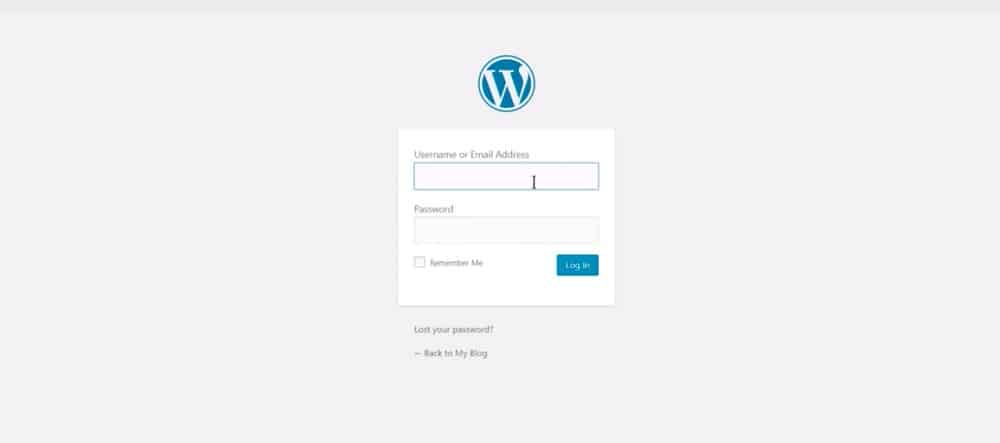
로그인하면 WordPress 웹 사이트가 공식적으로 활성화됩니다.
설치한 보안 인증서를 사용하려면 설정 > 일반 으로 이동합니다.
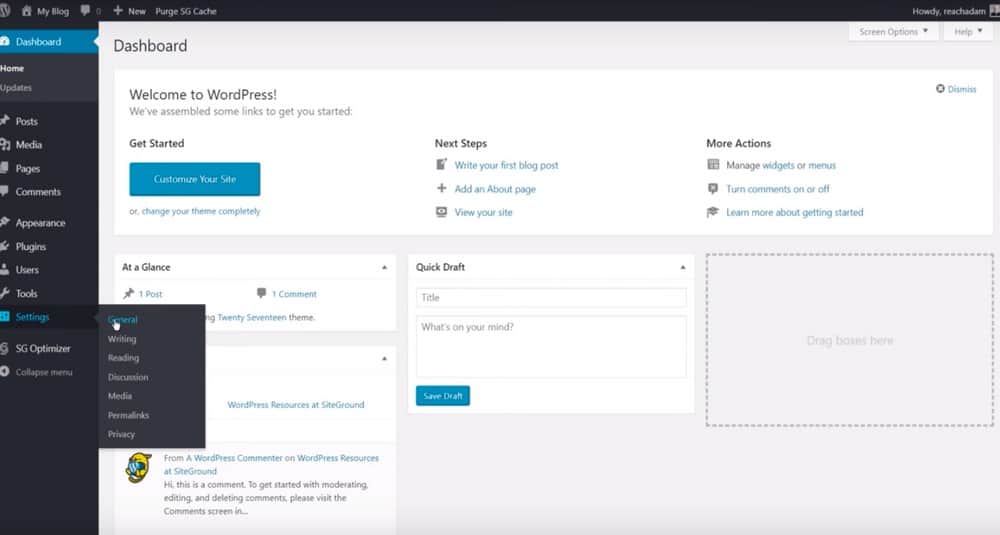
WordPress 주소 및 사이트 주소 필드에서 URL을 확인합니다. 이것은 약간의 수정일 뿐입니다.
HTTPS라고 표시되도록 S를 누르기만 하면 됩니다. WordPress 주소(URL) 및 사이트 주소(URL) 의 2개 필드에서 이를 수행합니다.
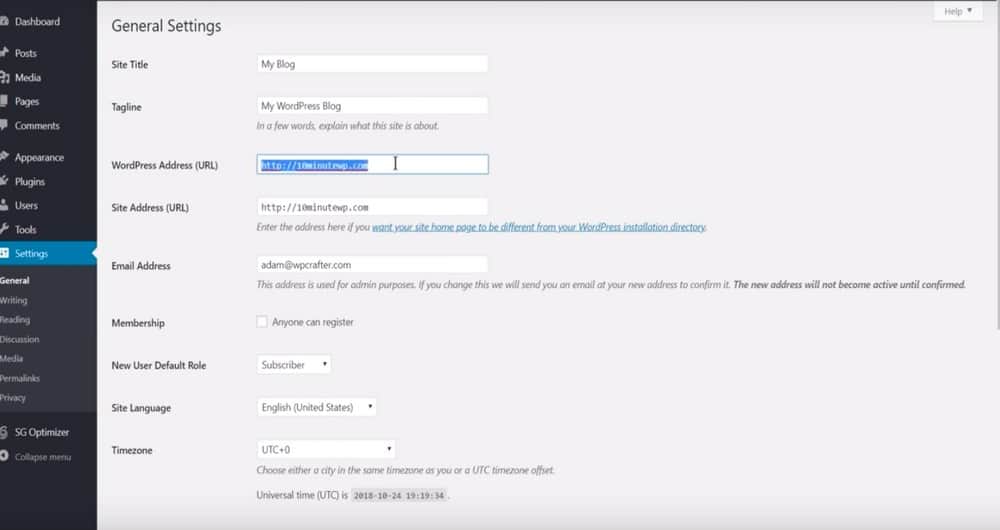
변경 사항을 저장하면 문제가 해결됩니다.
WordPress에 다시 로그인하라는 메시지가 표시됩니다.
그러나 여기서 약간의 변화를 주목하십시오. 이제 귀하의 URL에 HTTPS가 있습니다. 구글은 요즘 그것을 요구합니다.
그게 무슨 뜻이야?
귀하의 웹사이트에 대한 모든 트래픽은 암호화됩니다. 웹사이트의 SEO에도 도움이 될 것입니다.
5단계 – WordPress 테마 설치
다음 단계는 WordPress 테마를 설치하는 것입니다. 모양 > 테마 로 이동합니다.
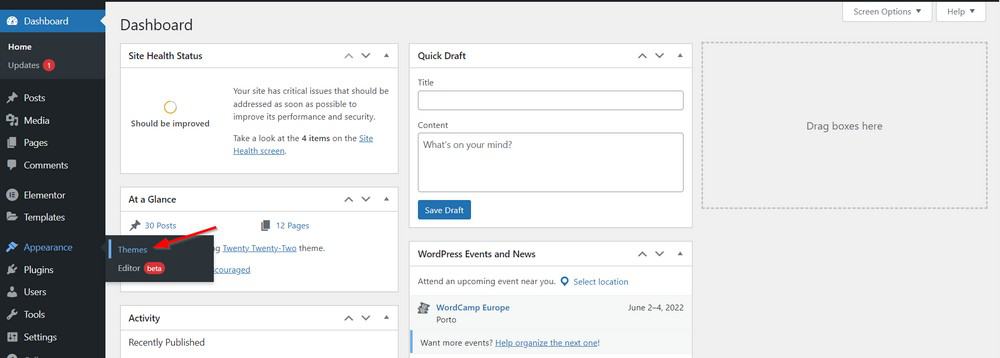
새로 추가 를 클릭합니다.
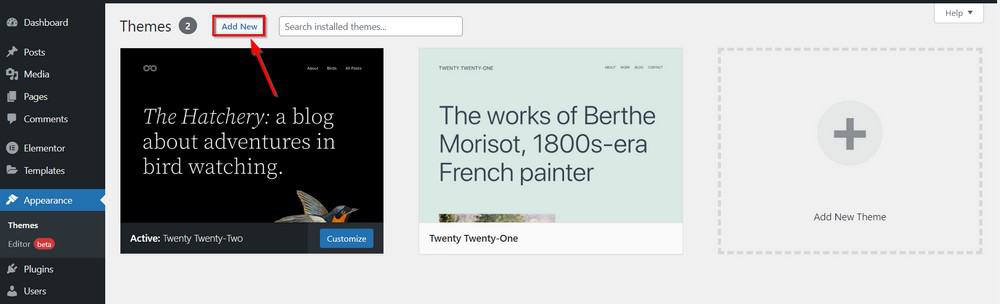
이 튜토리얼의 인기 테마 로 이동합니다.
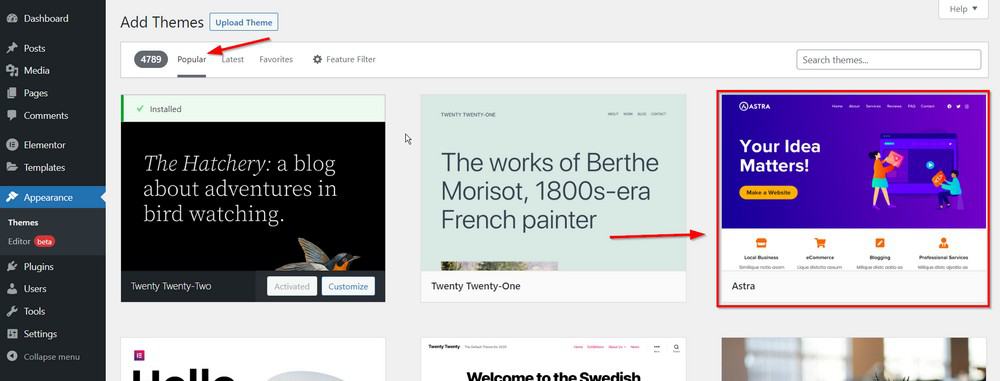
그런 다음 포인터를 Astra 위에 놓고 설치 를 클릭한 다음 활성화를 클릭합니다.
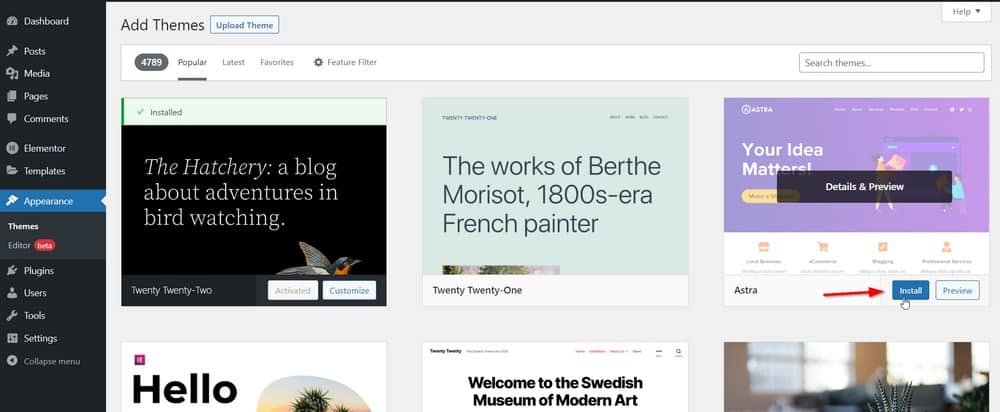
테마가 활성화되면 모양 메뉴 아래에 Astra 옵션 이 표시됩니다.
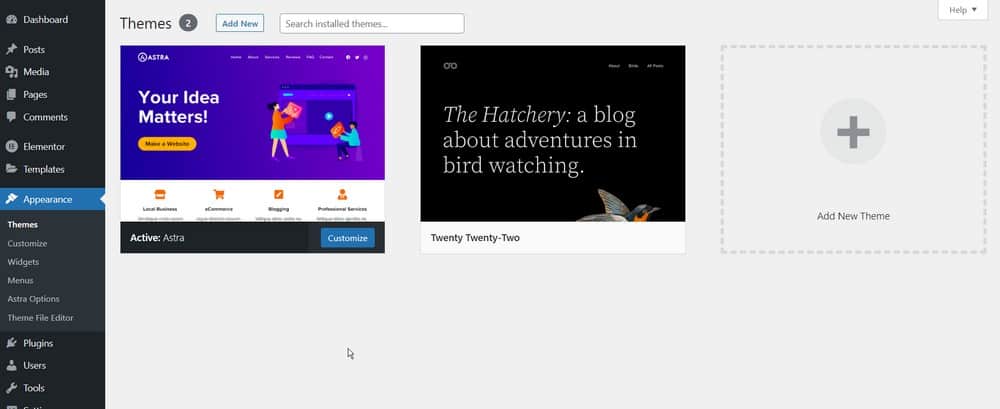
6단계 – 가져올 시작 사이트 선택
스타터 사이트를 가져오자. 모양 > Astra 옵션을 클릭하여 Astra 테마 옵션으로 이동합니다.
계속해서 " Importer Plugin 설치 "를 클릭하십시오. 완료되면 " 라이브러리 다운로드 ."를 클릭하십시오.
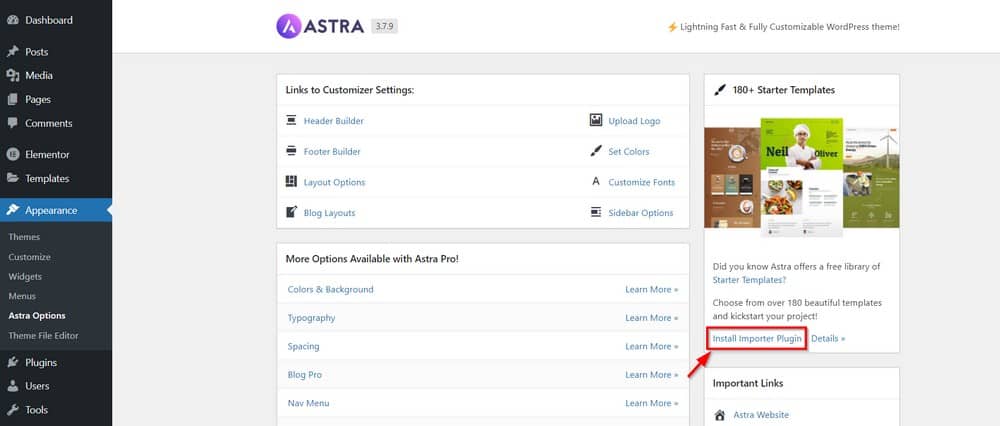
그런 다음 새 페이지로 이동합니다. Elementor 를 클릭합니다. 다양한 웹사이트 디자인 중에서 선택할 수 있는 페이지 빌더입니다.
이 튜토리얼에서는 모던 디자인 솔루션을 선택했습니다.
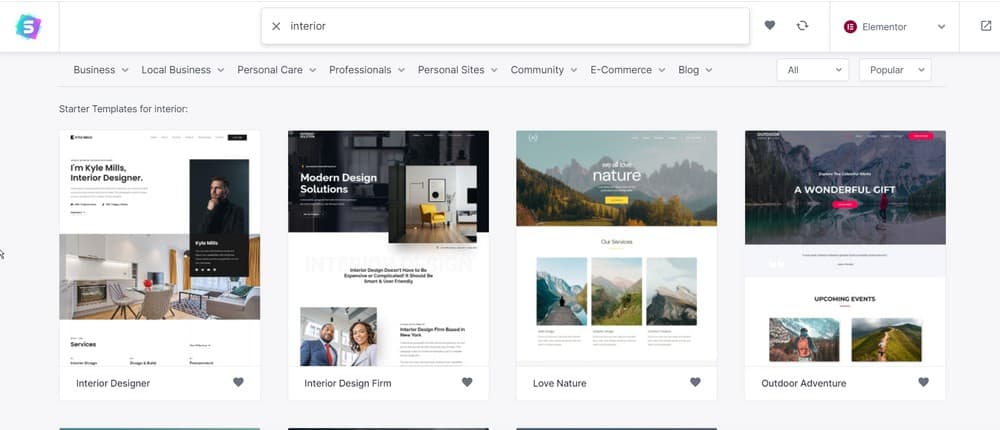
가져올 템플릿을 클릭한 다음 설정을 진행합니다.
이 설정을 통해 로고, 브랜드 색상 및 글꼴을 정의한 다음 설치로 이동할 수 있습니다.
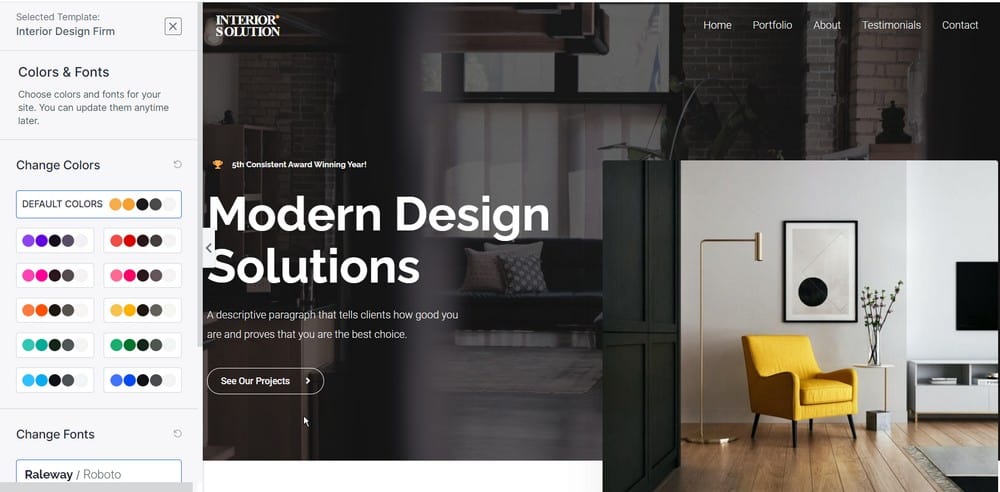
완료되면 마지막 단계는 이 설정 내에서 가져올 모든 요소를 선택한 다음 계속 진행하는 것입니다.
모든 것을 수입합시다.
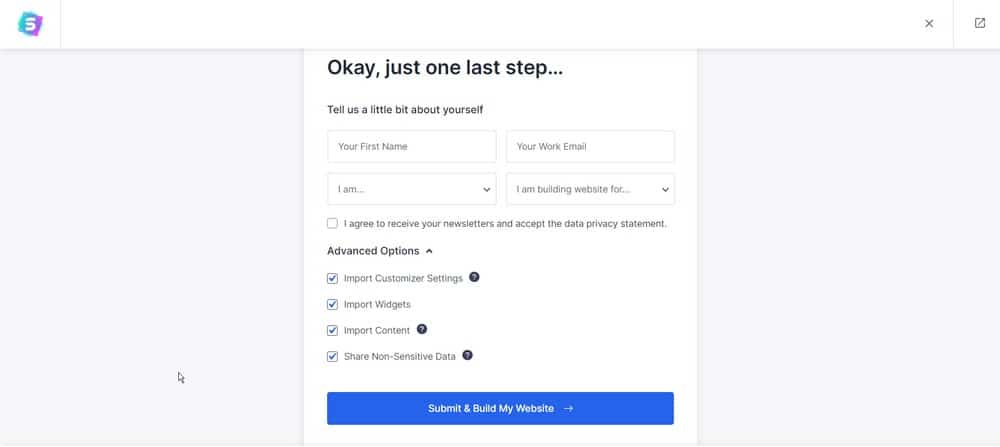
Astra 웹 사이트로 이동하여 WordPress 웹 사이트의 모양 변경에 대한 기사 및 자습서의 전체 정보를 얻을 수 있습니다.
7단계 – Elementor로 WordPress 웹 페이지 편집
Elementor는 이러한 아름다운 디자인을 만드는 데 도움이 되는 페이지 작성 도구의 이름입니다.
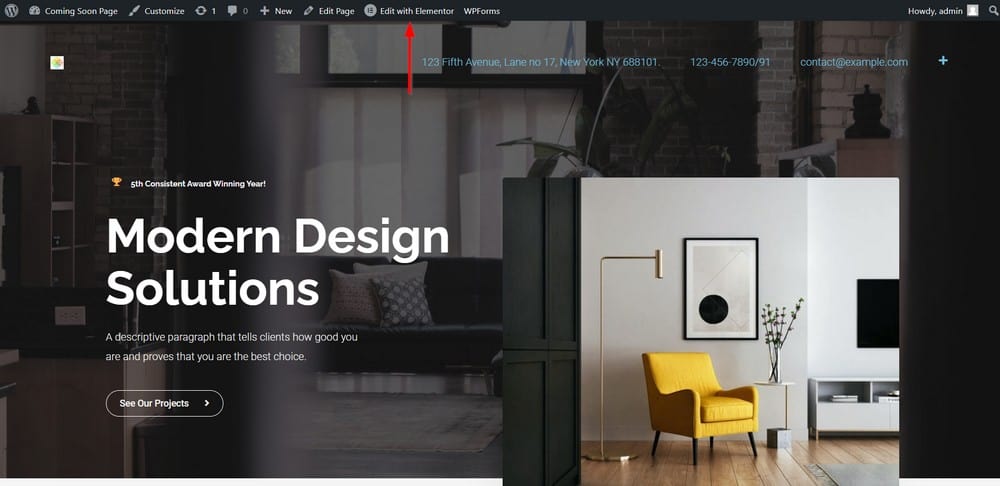
다음은 Elementor에 대한 전체 자습서 비디오입니다.
8단계 – 문의 양식 설정
모든 새 WPForm 항목이 전송될 이메일 주소를 설정해 보겠습니다.
WPForms > 모든 양식으로 이동합니다. 이제 항목을 보내야 하는 양식에 대해 편집 을 클릭합니다.
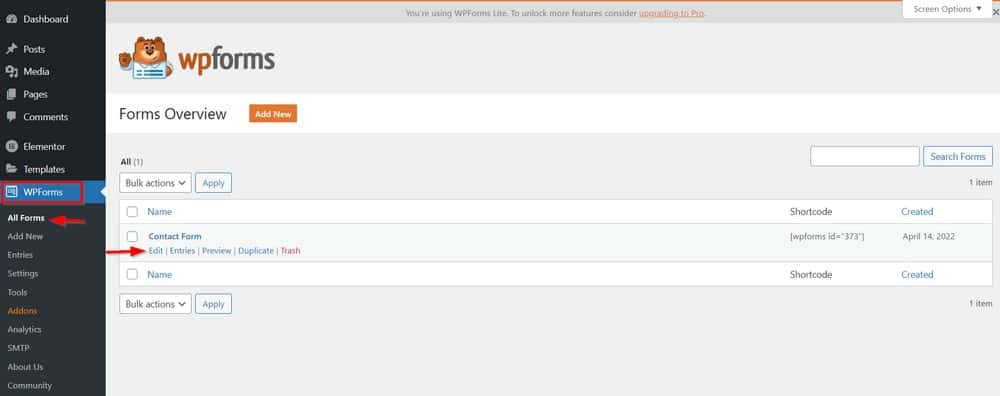
그런 다음 설정 > 알림을 클릭합니다.
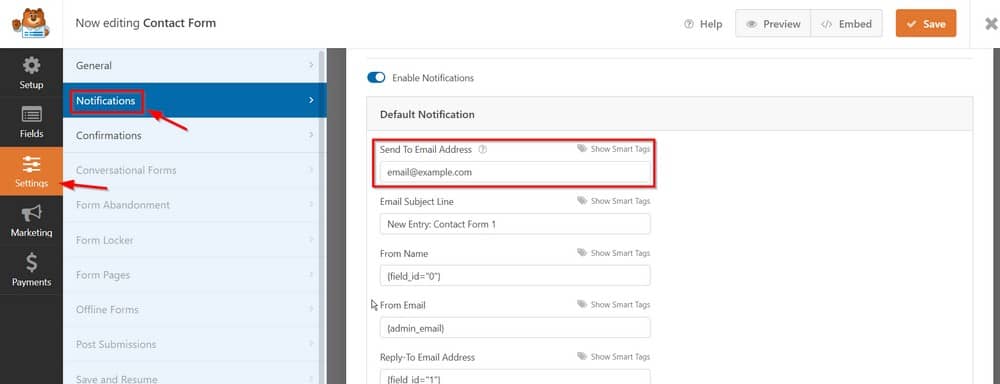
Send To Email Address 는 이메일 주소를 입력하는 곳입니다. 이 페이지에서는 이메일 형식, 제목 줄 등을 사용자 지정할 수도 있습니다.
거의 다입니다. 약 10분 만에 전체 WordPress 웹사이트를 만들 수 있습니다.
새로운 웹사이트를 만드신 것을 축하합니다!
마지막 생각들
이제 웹 사이트 구축의 기본 사항을 알았으므로 자신의 프로젝트를 시작할 때입니다.
아름답고 기능적인 웹사이트를 만들기 위해 코딩 전문가가 될 필요는 없습니다.
여기에 설명된 단계를 따르기만 하면 곧 사용할 수 있습니다.
이 과정에서 도움이 필요하면 내 YouTube 채널의 자습서를 따르고 이 블로그의 다른 게시물을 확인하세요.
마지막으로 사이트가 완성되면 사람들이 찾을 수 있도록 홍보해야 합니다. 조금만 노력하면 곧 자랑스러워할 수 있는 웹사이트를 갖게 될 것입니다!
첫 웹사이트를 얼마나 빨리 구축할 수 있었습니까? 아름답고 기능적인 웹 사이트를 빠르게 만드는 과정에서 배운 몇 가지 트릭은 무엇입니까?
의견 섹션에서 귀하의 생각을 듣고 싶습니다!
